Promena ili brisanje zaglavlja ili podnožja sa prve stranice
-
Kliknite dvaput na oblast zaglavlja ili podnožja prve stranice.
-
Proverite različitu prvu stranicu da biste videli da li je izabrana. Ako nije:
-
IzaberiteRazličita prva stranica.
-
Sadržaj zaglavlja ili podnožja na prvoj stranici se uklanja.
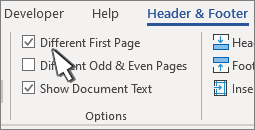
Napomena: Različita prva stranica je preklopnik, pa se uverite da ste ga uključili.
-
-
Dodajte novi sadržaj u zaglavlje ili podnožje.
-
Izaberite Zatvori zaglavlje i podnožje ili pritisnite taster Esc da biste izašli.
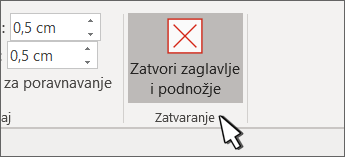
Promena ili brisanje zaglavlja ili podnožja sa druge pojedinačne stranice
Da biste izbrisali ili promenili zaglavlja i podnožja na pojedinačnim stranicama u dokumentu, počnite tako što ćete umetnuti prelom odeljka.
Važno: Prelomi odeljka se razlikuju od preloma stranice. Ako pre stranice na kojoj želite da promenite zaglavlje ili podnožje već imate prelom stranice, uklonite prelom stranice i zamenite ga prelomom odeljka, kao što je prikazano ispod.
-
Kliknite ili dodirnite mesto na kojem želite da započnete novu stranicu bez zaglavlja ili podnožja.
-
Idite na karticu Raspored > prelome > sledećoj stranici da biste kreirali prelom odeljka.
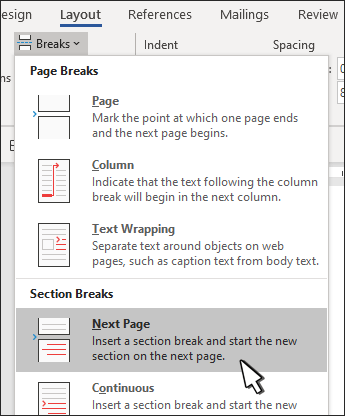
-
Kliknite dvaput na oblast zaglavlja ili podnožja da biste otvorili karticu & Podnožje .
-
Izaberite stavku Poveži sa prethodnim da biste isključili vezu između odeljaka.
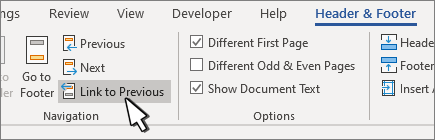
-
Izaberite zaglavlje ili podnožje i uradite nešto od sledećeg:
-
Odaberite stavku Ukloni zaglavlje ili Ukloni podnožje .
-
Dodajte ili promenite sadržaj u zaglavlju ili podnožju.
(Moraćete da ponovite korake od 3. do 5. ako želite da izbrišete ili promenite i zaglavlje i podnožje.)
-
-
Da biste se vratili na telo dokumenta, izaberite stavku Zatvori zaglavlje i podnožje ili pritisnite taster ESC.
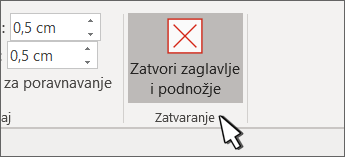
Promena ili brisanje zaglavlja ili podnožja sa prve stranice
-
Kliknite dvaput na oblast zaglavlja ili podnožja (pri vrhu ili dnu stranice) da biste otvorili karticu Zaglavlje & Podnožje .
-
Proverite različitu prvu stranicu da biste videli da li je izabrana. Ako nije:
-
IzaberiteRazličita prva stranica.
-
Sadržaj zaglavlja ili podnožja na prvoj stranici se uklanja.
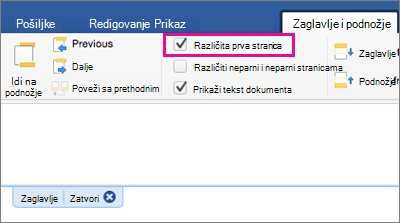
-
-
Otkucajte novi sadržaj u zaglavlje ili podnožje.
-
Da biste se vratili na telo dokumenta, izaberite stavku Zatvori zaglavlje i podnožje ili pritisnite taster ESC.
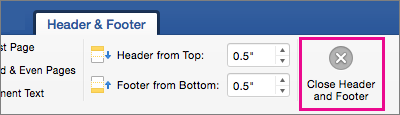
Promena zaglavlja ili podnožja na drugoj pojedinačnoj stranici
Da biste promenili zaglavlja i podnožja sa pojedinačnih stranica u dokumentu, počnite tako što ćete umetnuti prelom odeljka.
Važno: Prelomi odeljka se razlikuju od preloma stranice. Ako pre stranice na kojoj želite da promenite zaglavlje ili podnožje već imate prelom stranice, uklonite prelom stranice i zamenite ga prelomom odeljka, kao što je prikazano ispod.
-
Kliknite ili dodirnite mesto na kojem želite da započnete novu stranicu bez zaglavlja ili podnožja.
-
Idite na karticu Raspored > prelome > sledećoj stranici da biste kreirali prelom odeljka.
-
Kliknite dvaput na oblast zaglavlja ili podnožja (pri vrhu ili dnu stranice) da biste otvorili karticu Zaglavlje & Podnožje .
-
Izaberite stavku Poveži sa prethodnim da biste isključili vezu između odeljaka.
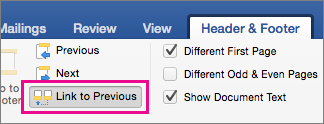
-
Izaberite zaglavlje ili podnožje i uradite nešto od sledećeg:
-
Odaberite stavku Ukloni zaglavlje ili Ukloni podnožje pri dnu menija.
-
Uredite ili promenite zaglavlje ilipodnožje.
(Moraćete da ponovite korake od 2. do 5. ako želite da promenite i zaglavlje i podnožje.)
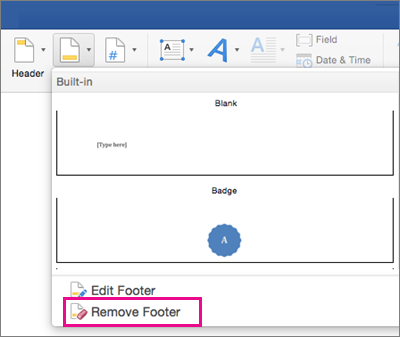
-
-
Da biste se vratili na telo dokumenta, izaberite stavku Zatvori zaglavlje i podnožje ili pritisnite taster ESC.
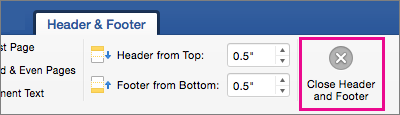
Zaglavlje i/ili podnožje se menja sa prve stranice posle preloma odeljka.










